Mystic Forrest

Ich habe dieses Tutorial selbst entworfen und es unterliegt meinem Copyright. Das Material stammt aus Tauschgruppen und das Copyright liegt beim jeweiligen Künstler.
Ich habe das Tutorial mit Paint Shop Pro X2 geschrieben, es läßt sich aber mit allen PSP-Versionen problemlos nachbasteln.
Du benötigst:
Paint Shop Pro
Tuben:
2 Fantasy- Landschaftstubes
1 Frauentube
Mein Material kannst Du Dir hier herunterladen.
Filter:
Xero - Softmood
Xero - Tekstya
Hast Du alles zusammen? Dann lass uns beginnen!
1. Öffne ein neues transparentes Arbeitsblatt in 700 x 550 Pixeln Größe.
2. Suche Dir aus Deinen Tuben eine helle Vordergrundfarbe (meine ist #d6d7a7) und eine dunkle Hintergrundfarbe (meine ist #103a37).
Erstelle Dir aus diesen Farben einen schönen Farbverlauf. Ich habe diesen gewählt:
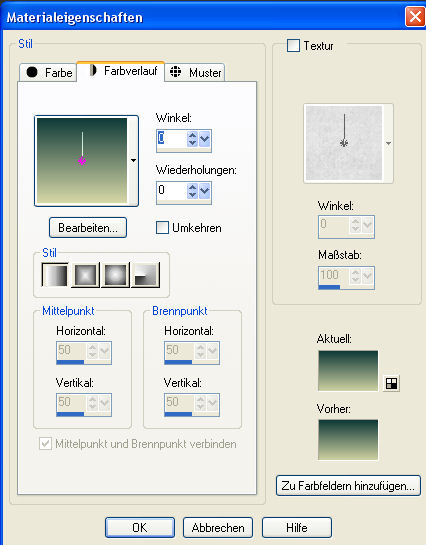
und fülle Dein Blatt damit.
3. Lege eine neue Rasterebene an und gehe auf Auswahl - Alles auswählen.
Kopiere das Tube "LisaG®_Tubes_SeriesMisted_landscape011.pspimage" oder Deine eigene Fantasy-Landschaftstube und füge sie in eine Auswahl ein.
Hebe die Auswahl auf.
4. Kopiere das Tube "ScenicFantasy_MistedByGini_06-24-06.tub" oder Deine eigene zweite Fantasy-Landschaftstube und füge sie als neue Ebene auf Deinem Bild ein.
Verschiebe das Tube nach rechts unten an den Rand.
5. Ebenen - Einbinden - Sichtbare zusammenfassen
Wende jetzt den Filter Xero - Softmood mit diesen Einstellungen an:
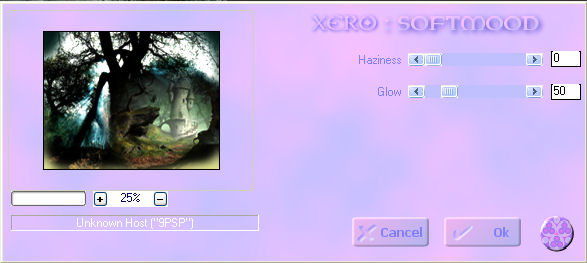
6. Kopiere das Tube " @nn_261107_photos_267_womanYu_.pspimage" oder Deine eigene Fantasytube und füge sie als neue Ebene auf Deinem Bild ein.
Verschiebe sie nach links zum Rand hin.
7. Lege eine neue Rasterebene an und gehe auf Auswahl - Alles auswählen.
Fülle die Auswahl mit einer schönen Goldtextur.
Auswahl - Ändern - Verkleinern - um 3 Pixel und drücke einmal die Entf-Taste auf Deiner Tastatur.
Auswahl - Umkehren und gehe auf Effekte - 3D-Effekte - Innenfase mit folgenden Einstellungen:
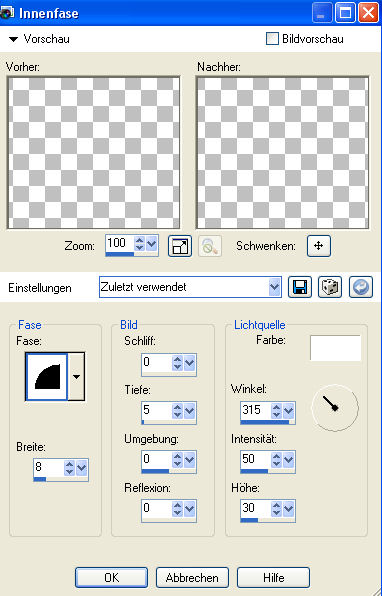
Hebe die Auswahl auf.
8. Ebenen - Einbinden - Sichtbare zusammenfassen.
9. Dupliziere Deine Ebene und bleibe auf der oberen Ebene.
Bild - Größe ändern - verkleinern auf 95% (Größe aller Ebenen anpassen nicht angehakt).
Effekte - 3D-Effekte - Schlagschatten mit diesen Einstellungen:
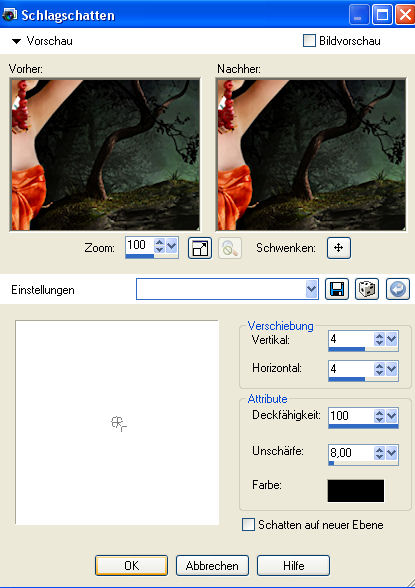
Wende den Schlagschatten noch einmal an mit Minuswerten bei Vertikal und Horizontal.
10. Gehe auf die untere Ebene und nun auf Effekte - Bildeffekte - Nahtloses Kacheln mit diesen Einstellungen:
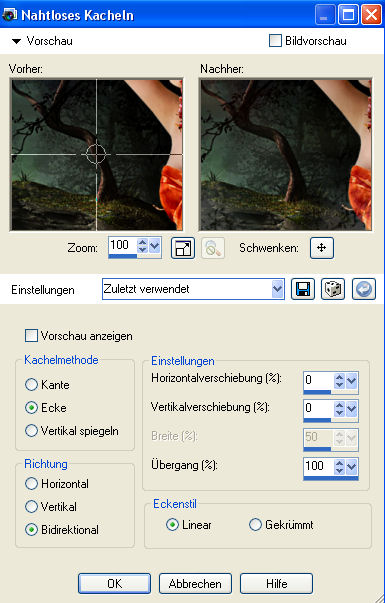
11. Bleibe auf der unteren Ebene und wende den Filter Xero - Tekstya mit folgenden Einstellungen an:
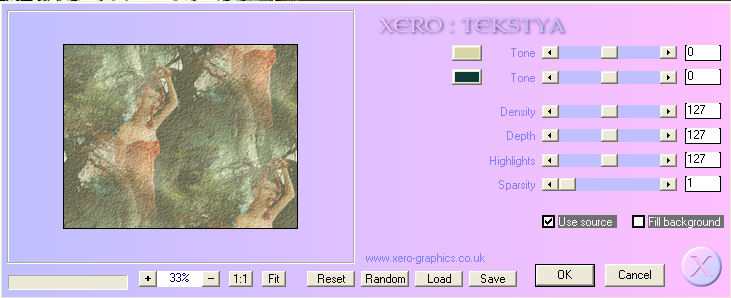
12. Lege Dir eine neue Rasterebene an.
Gehe auf Auswahl - Alles auswählen und fülle die Auswahl mit Deiner Goldtextur.
Auswahl - Ändern - Verkleinern - um 3 Pixel und drücke einmal die Entf-Taste auf Deiner Tastatur.
Auswahl - Umkehren und Effekte - 3D-Effekte - Innenfase. Übernimm die Werte, sie sind noch so drin wie Du sie eingegeben hattest.
Hebe die Auswahl auf.
13. Ebenen - Einbinden - Nach unten zusammenfassen.
Aktiviere Deine obere Ebene und setze Deinen Schriftzug auf´s Bild und vergiß auch Dein Wasserzeichen oder Deinen Namenszug nicht.
14. Ebenen - Einbinden - Alle zusammenfassen.
Speicher Dein Bild noch als jpg ab und schon hast Du es
GESCHAFFT!
Ich hoffe Du hattest Spaß am Mitbasteln und schaust gern wieder auf meiner Seite vorbei.
